1、打开幻灯片点击插入,找到相册的按钮。
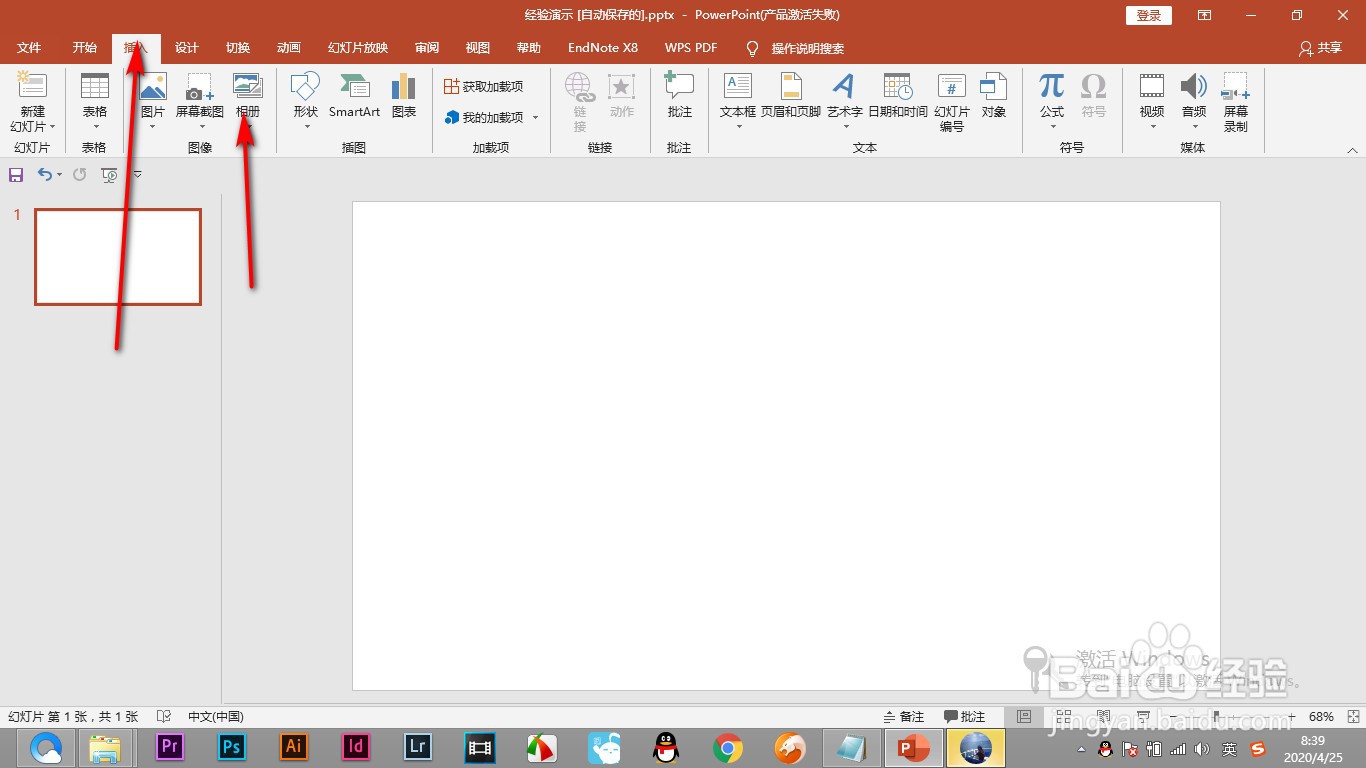
2、在弹出的下拉菜单中,选择新建相册选项。
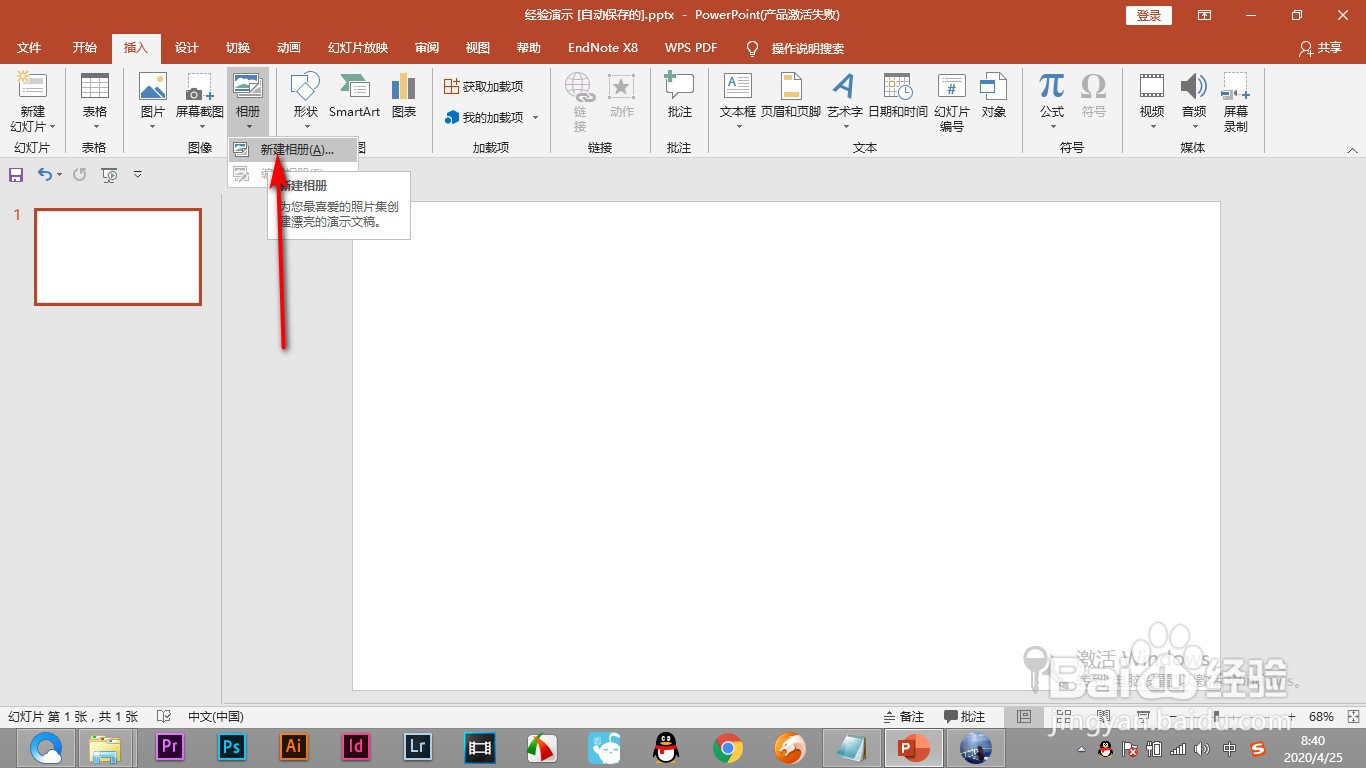
3、然后弹出相册对话框,点击文件磁盘。

4、在文件中选择我们需要插入的图片。
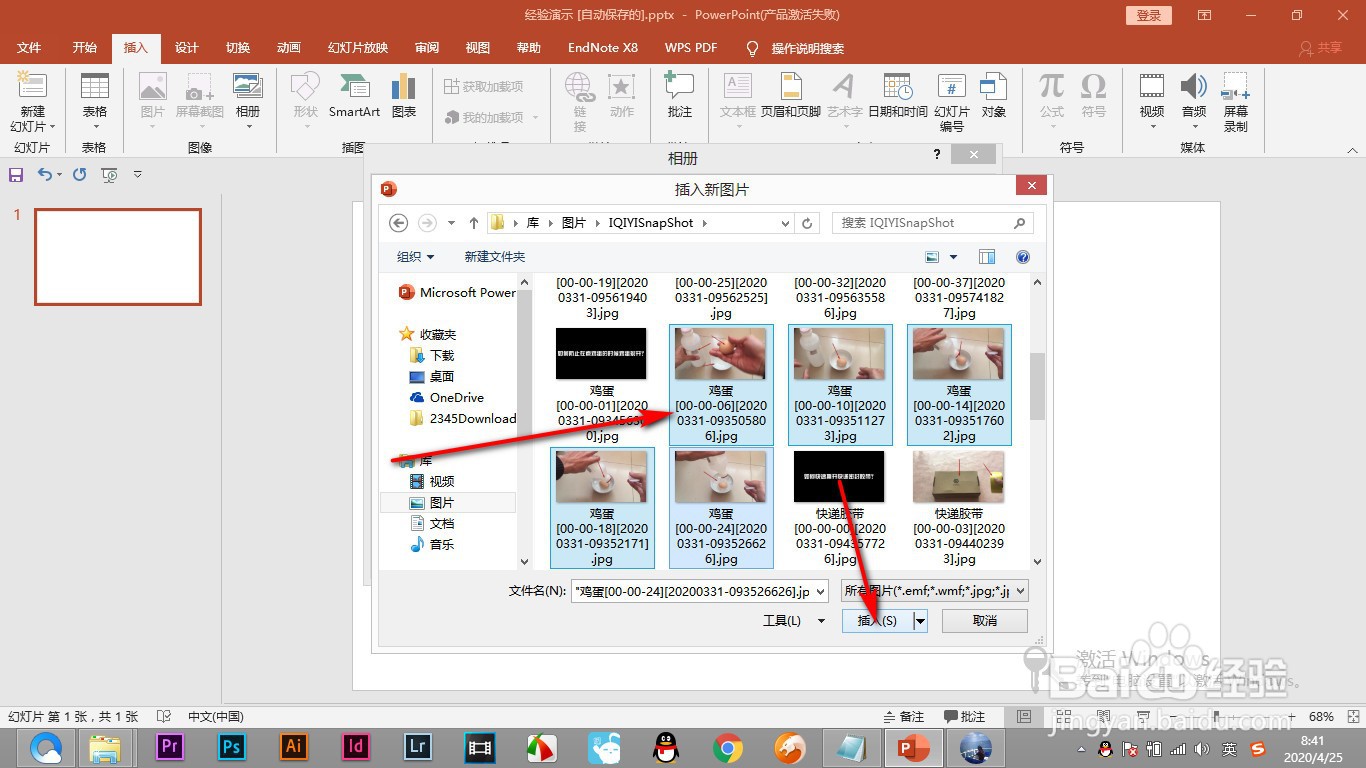
5、将图片导入到对话框中,点击创建。

6、这个时候图片就会导入到每一个幻灯片中了。

时间:2024-10-13 17:31:11
1、打开幻灯片点击插入,找到相册的按钮。
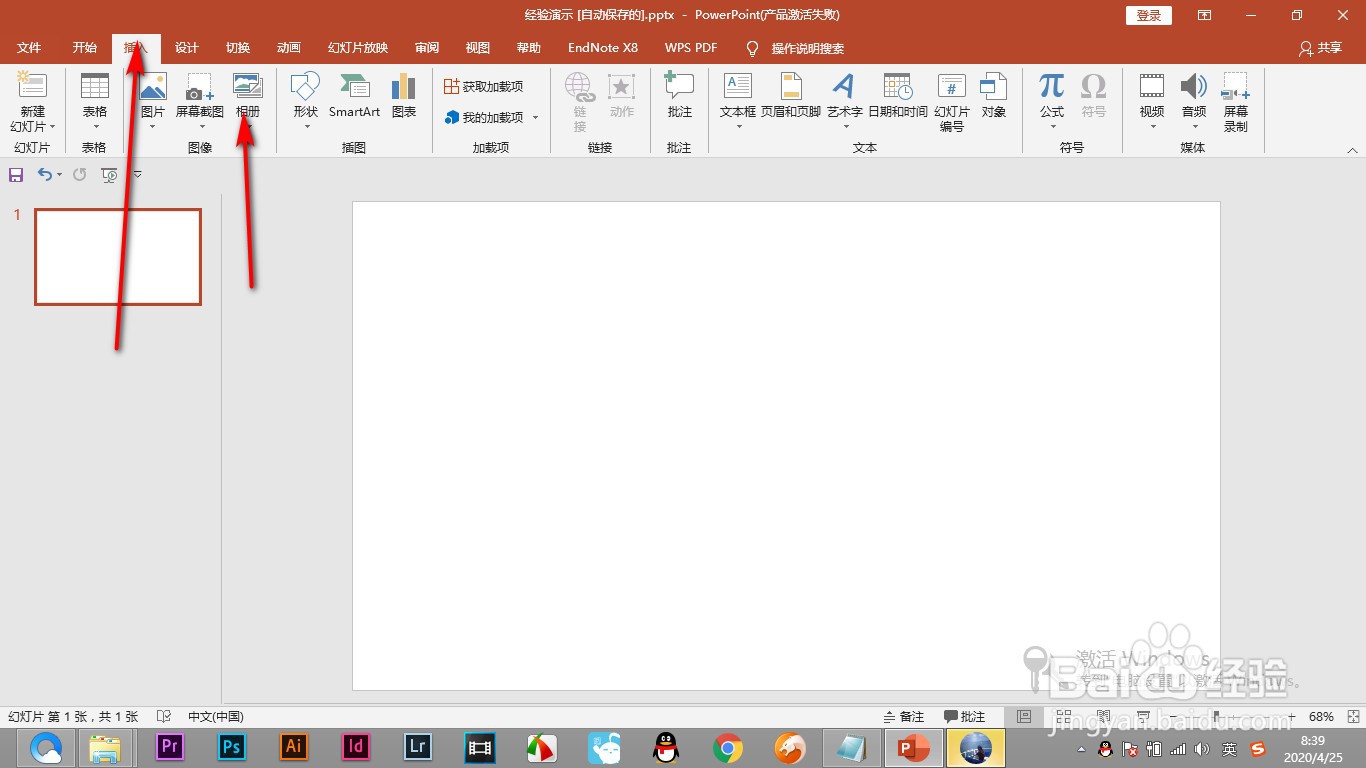
2、在弹出的下拉菜单中,选择新建相册选项。
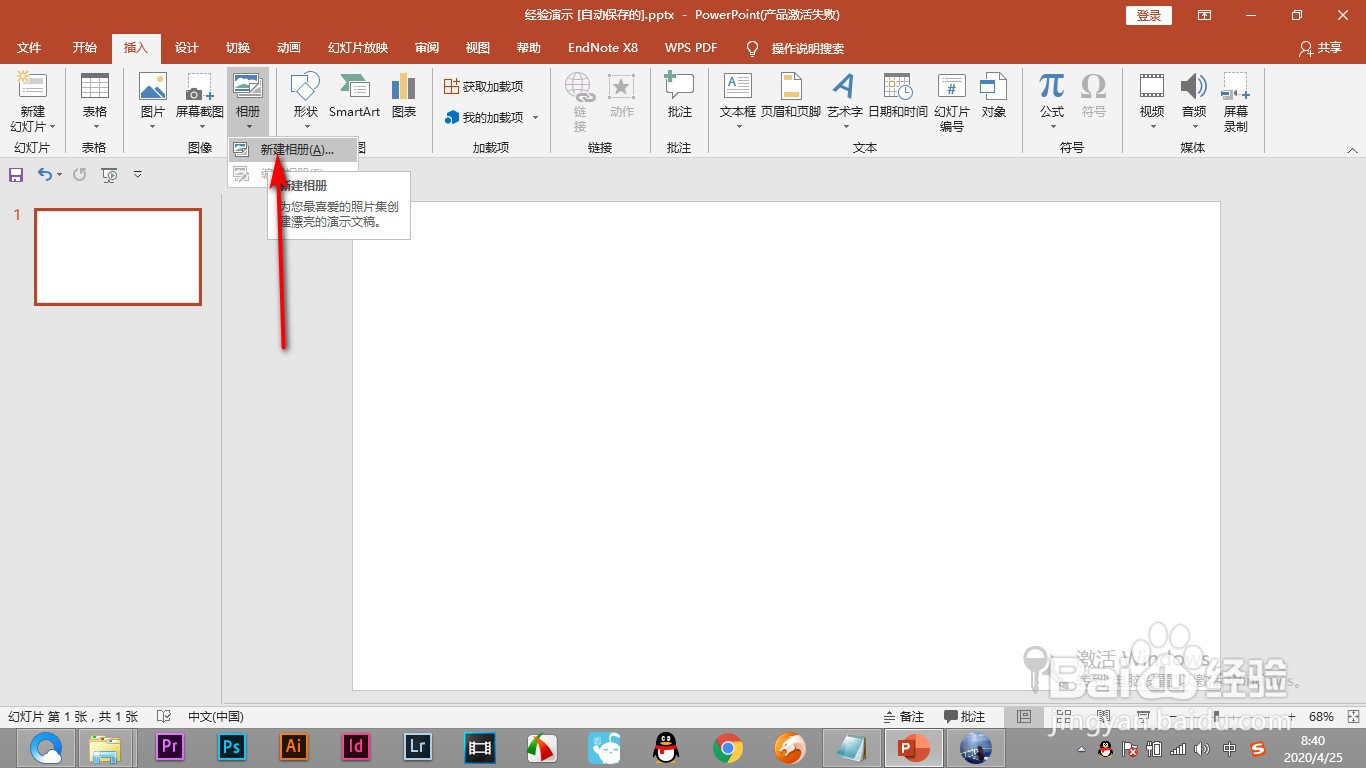
3、然后弹出相册对话框,点击文件磁盘。

4、在文件中选择我们需要插入的图片。
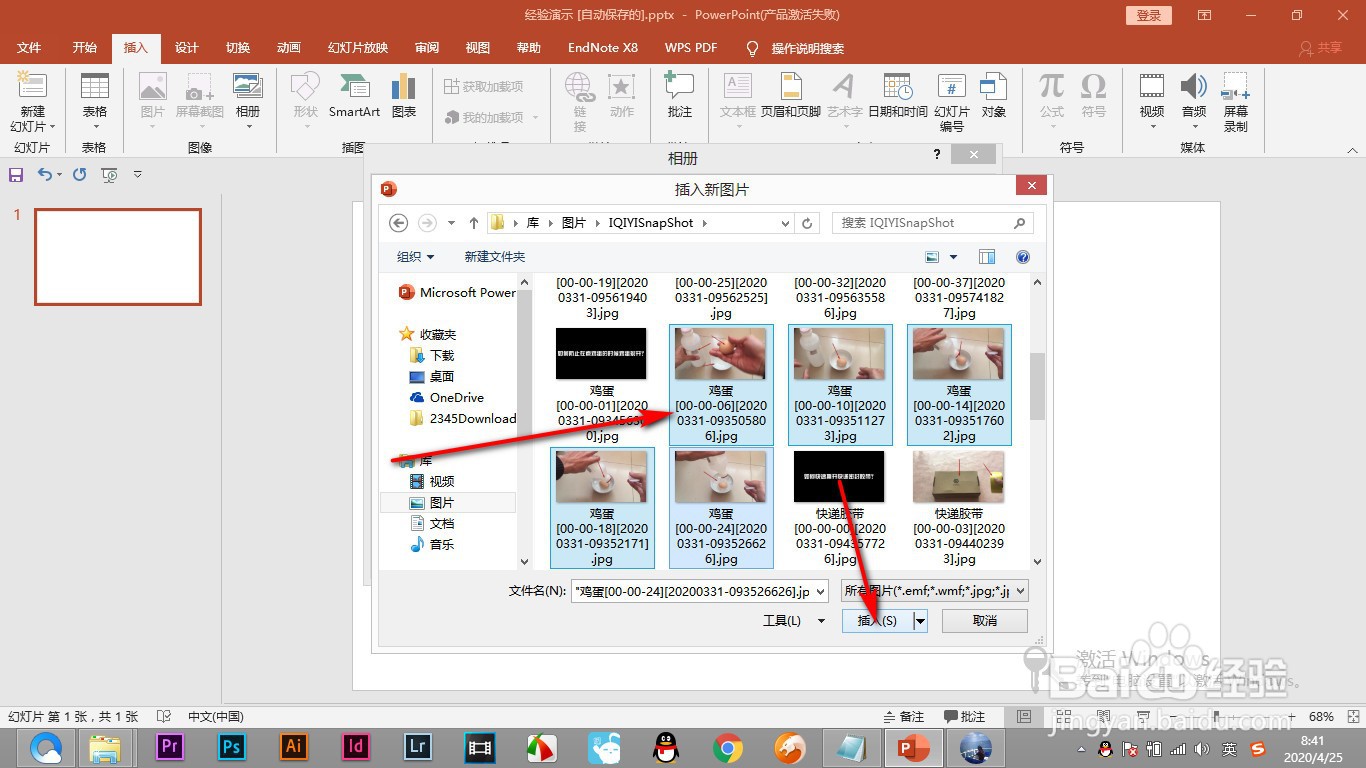
5、将图片导入到对话框中,点击创建。

6、这个时候图片就会导入到每一个幻灯片中了。

